여러분이 컴퓨터를 새로 구입했거나 윈도우 운영 체제를 새로 설치하고자 할 때, 윈도우 ISO 파일은 반드시 준비해야 할 필수 자료입니다. 이 ISO 파일은 마이크로소프트 공식 홈페이지에서 윈도우 10과 윈도우 11 버전의 최신 ISO 파일을 다운로드 받을 수 있습니다. 또한, 현재 사용 중인 윈도우 운영 체제에 문제가 발생했을 때, 이 ISO 파일을 이용해 오류를 손쉽게 복구할 수 있습니다. 지금부터 윈도우 10과 윈도우 11 ISO 파일을 다운로드하는 방법을 상세하게 알아보겠습니다. 오늘 소개하는 다운로드 방법을 통해 최신 빌드의 윈도우 ISO 파일을 빠르고 쉽게 다운로드하여, 윈도우를 새로 설치하거나 문제를 해결하는 데 유용하게 활용하시기 바랍니다.
윈도우 11 ISO 파일 최신빌드 다운로드 방법
1 아래 링크를 클릭하시면 Windows 11 ISO 파일 다운로드 페이지로 이동합니다.
2 마이크로소프트 윈도우 다운로드 공식 사이트에 접속 후 Windows 11 디스크 이미지(ISO) 다운로드 섹션에서 Windowss 11 (multi-edition ISO) 옵션을 선택 후 다운로드 버튼을 클릭 합니다.
3 제품 언어 선택 섹션에서는 한국어를 선택한 후, 확인 버튼을 클릭합니다.
4 마지막으로, Windows 11 한국어 섹션에서 64-bit 다운로드 버튼을 클릭하면 Windows 11 ISO 최신 빌드 파일을 다운로드할 수 있습니다.
5 다운로드된 Windows 11 ISO 파일은 총 용량이 6.06GB이며, 파일 이름은 Win11_23H2_korean_x64v2.iso로 저장됩니다.
윈도우 10 ISO 파일 최신빌드 다운로드 방법
1 아래 링크를 클릭하시면 Windows 10 ISO 파일 다운로드 페이지로 이동합니다.
2 마이크로소프트 Windows 10 공식 다운로드 사이트에 접속한 후, Windows 10 설치 미디어 만들기 섹션에서 지금 다운로드 버튼을 클릭합니다.
3 다운로드한 파일을 실행하면 Windows 10 ISO 파일을 다운로드하기 위한 로딩이 시작됩니다.
4 관련 통지 및 사용 조건 화면이 나타나면 우측 하단에 있는 동의 버튼을 클릭합니다.
5 원하는 작업 선택 화면이 나타나면 다른 PC용 설치 미디어 옵션을 선택한 후, 다음 버튼을 클릭합니다.
6 언어, 아키텍처 및 버전 선택 화면이 나타나면 다음 버튼을 클릭합니다.
7 사용할 미디어 선택 화면이 나타나면 ISO 파일 옵션을 선택 후 다음 버튼을 클릭 합니다.
8 사용할 미디어 선택 화면이 나타나면 ISO 파일 옵션을 선택한 후, 다음 버튼을 클릭합니다.
9 파일 탐색기 창이 열리면 Windows 10 ISO 파일을 저장할 경로를 선택한 후, 저장 버튼을 클릭합니다.
10 Windows 10 ISO 파일 다운로드가 진행됩니다.
11 Windows 10 ISO 파일 다운로드가 완료되면 우측 하단에 있는 마침 버튼을 클릭합니다.
12 Windows 10 ISO 파일의 용량은 4.38GB이며, 파일 이름은 Windows.ISO로 컴퓨터에 저장됩니다.
긴 글 읽어주셔서 감사합니다.
끝.










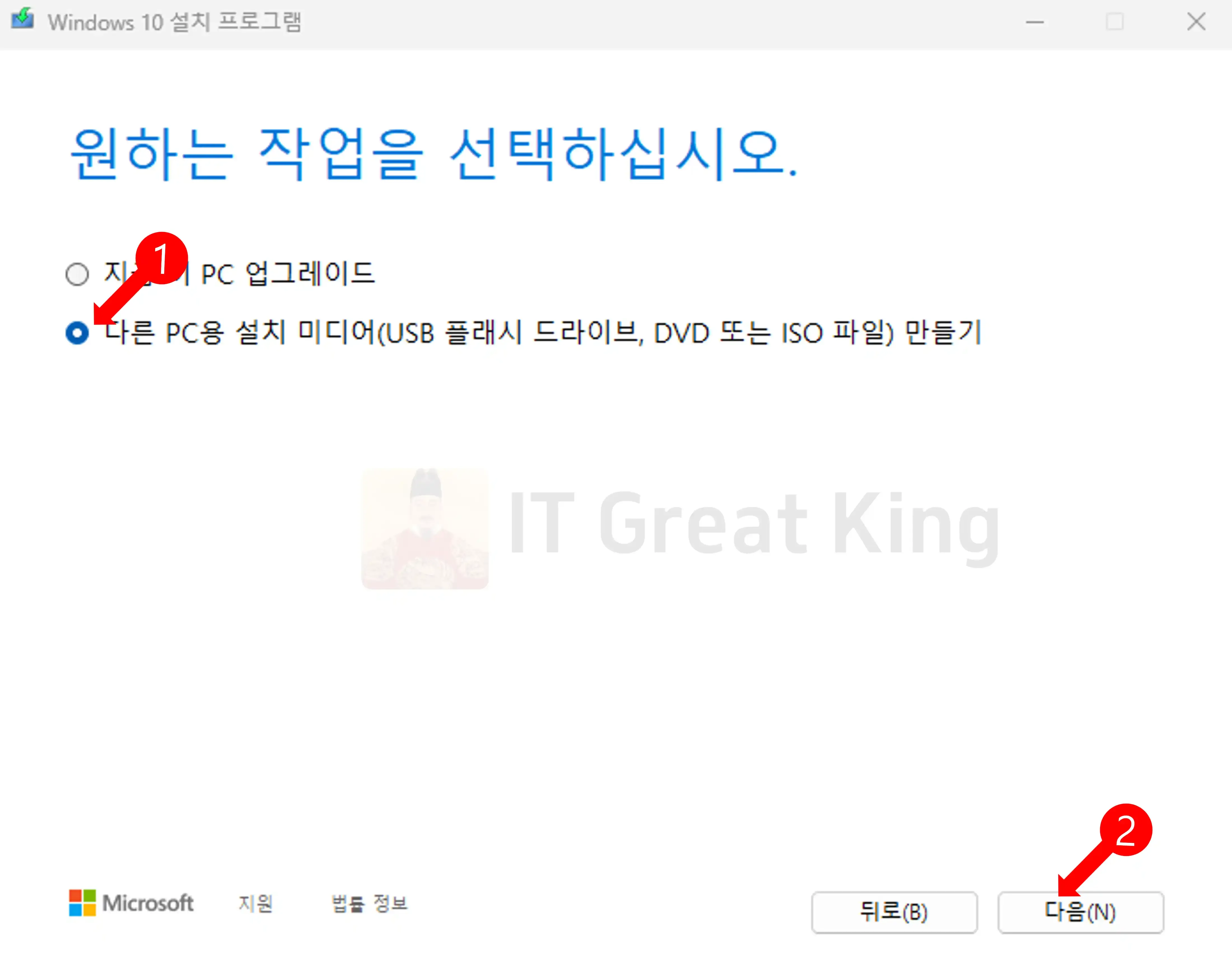










![윈도우 10 / 11에서 구글 플레이 스토어 PC 버전 설치방법 [5분컷]](https://blogger.googleusercontent.com/img/b/R29vZ2xl/AVvXsEj88eKDX7E1GWIko2yNqyvinTHd1s1DuBTOTlixyWb0mOf2oO-59BE0SHYoYJ7yQgO5yQ-XUxUoJAk_ro2Soz0M11l47dQvGO5NUaZQBYOgRwkCgPOa3EqQ2zQNSLZPWx_Y0MiB9O-SjQ3h5qzAfWozLRr7hFn7m6dsUh2YjZHe81pa7_hwd0kT-uTnMu2G/w72-h72-p-k-no-nu/%EC%9C%88%EB%8F%84%EC%9A%B0%2010,%2011%EC%97%90%EC%84%9C%20%EA%B5%AC%EA%B8%80%20%ED%94%8C%EB%A0%88%EC%9D%B4%20%EC%8A%A4%ED%86%A0%EC%96%B4%20PC%20%EB%B2%84%EC%A0%84%20%EC%84%A4%EC%B9%98%EB%B0%A9%EB%B2%95%20.webp)






1 댓글
맥 다운 받아서 설치하는 건 없나요!
답글삭제